Eneso Verbo
Logiciel de communication pour créer des grilles personnalisées
- ISO 05 06 07 - 22 21 12
- 1 juillet 2021
Logiciel de communication pour créer des grilles personnalisées
- ISO 05 06 07 - 22 21 12
- 1 juillet 2021
Partager sur les réseaux
Introduction
Verbo est un logiciel destiné aux enfants ou aux adultes avec troubles de la parole ou du langage, avec ou sans troubles cognitifs, utilisateurs débutants ou experts d’outil de Communication Alternative et Améliorée (CAA).
Disponible sous Windows et Android, Verbo permet de créer des grilles de communication dynamiques et interactives avec pictogrammes et/ou langage écrit ainsi que des activités ludiques ou éducatives organisées en page. Les messages alphabétiques ou pictographiques (+ de 55000 symboles : pictogrammes SymbolStix ou Symboles Bliss) sont prononcés par voix de synthèse. Il est également possible d’insérer des photos ou images personnelles. Le logiciel est compatible avec de multiples modes d’accès, permettant d’imaginer des usages avec des personnes en situation de handicap moteur.
| Référence | Verbo 1.4.0 |
|---|---|
| Éditeur | Société espagnole Eneso eneso.es/shop/category/comunicadores-dinamicos |
| Distributeur | |
| Prix | 252,36 € : licence Verbo Windows pour 1 poste 99,00 € : licence Verbo Android |
Présentation
Chaque grille est composée de cellules. Chaque grille peut être divisée en pages afin de catégoriser sémantiquement. On peut ainsi créer des arborescences.
La page principale
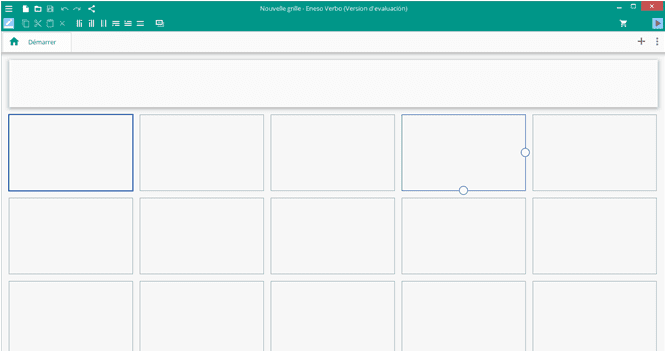
La page principale est composée de cellules vierges (on peut en ajouter ou en supprimer autant qu’on veut et agrandir ou diminuer en largeur ou en longueur sans que la cellule ne suive nécessairement une ligne ou une colonne).
La barre d’outils permet d’accéder à différents onglets pour : créer, ouvrir ou enregistrer une grille, défaire et refaire, insérer, copier, couper et coller des cellules, insérer et supprimer des lignes et des colonnes, modifier le style des cellules (couleur, forme et contour) ou de la grille (couleur, espacement des cellules), jouer la grille.
On peut choisir un style prédéfini ou en créer un nouveau juste pour une page ou pour l’ensemble des grilles.
Sous la barre d’outils, les pages qui composent la grille sont affichées sous forme d’onglets. Au départ, il n’y aura qu’une seule page d’accueil.
Sur chaque page d’une grille, il y a deux parties distinctes. La barre de message en haut et les cellules en bas.
Le menu
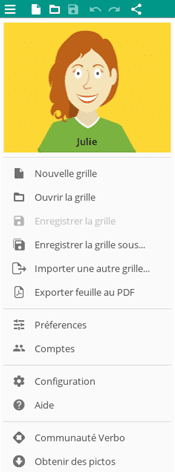
En sélectionnant les 3 barres horizontales en haut à gauche, différentes options sont possibles : créer, ouvrir et enregistrer des grilles, télécharger des grilles depuis Internet, exporter des feuilles au format PDF, modifier les préférences de l’utilisateur, gérer les utilisateurs du programme, modifier les paramètres, accéder à l’aide en ligne, accéder à la Communauté Verbo (vous allez pouvoir télécharger des grilles de communication Domopad’com ou des activités ludiques, éducatives ou rééducatives proposées par les utilisateurs).
Utilisateur
Une fois le logiciel installé, il faut créer l’utilisateur. Plusieurs utilisateurs peuvent être créés afin d’avoir un programme personnel pour chaque utilisateur. En sélectionnant “compte” dans le menu, on peut ajouter ou modifier un utilisateur. Pour chaque utilisateur, on choisit un nom auquel on peut associer un avatar ou une photo issue de la bibliothèque personnelle.
Création d’une grille
Sélectionner « Nouvelle grille » dans le menu, une boîte de dialogue propose ensuite de choisir un style. C’est l’apparence qu’aura la grille : neutre, colorée, à contraste élevé (bien pour les difficultés d’acuité visuelle), espacement des cellules, contours…
On pourra aussi créer un style ou en modifier un qui est prédéfini (sélectionner « modifier le style » dans la barre d’outils).
Ensuite, à partir de la barre d’outils, on peut ajouter ou supprimer des lignes et des colonnes.
On va insérer une cellule en cliquant sur la cellule qui se trouve dans le coin supérieur gauche.
Pour créer les autres cellules, il faut sélectionner à chaque fois le crayon bleu à gauche dans la barre d’outils (comme pour modifier une cellule).
Une fenêtre apparaît pour choisir le type de cellule que l’on souhaite ajouter :
- dire le message, pour le style SAAC, il faut choisir la catégorie = personnes, social, verbes…). Par exemple, « bonjour » appartient à la catégorie sociale (rose), « je » sera dans la catégorie des personnes (jaune)
- aller à une page,
- actions sur la barre de message (effacer, supprimer et lire) – importants à créer pour maîtriser la barre de message,
- insérer un texte ou une image,
- boutons pour contrôler le volume et la lecture d’une musique,
- choisir la prédiction pour l’écrit…
On peut attribuer plusieurs ordres à une même cellule. En cliquant sur l’ordre, on peut le modifier : par exemple pour « dire le message », le message peut être dit par voix de synthèse ou voix enregistrée, on peut associer un son à un pictogramme (applaudissements, cris d’animaux… intéressant pour créer une activité !).
Pour jouer la grille, il faut appuyer sur F5 ou sur l’icône « play » à droite de la barre d’outils. En appuyant à nouveau sur F5 ou echap, on pourra quitter le mode lecture et repasser en mode édition. Dans les préférences > accès, on peut activer l’option pour faire glisser la grille vers le bas et quitter le mode lecture.
Les préférences
À partir du menu, on peut choisir des préférences pour chaque utilisateur.
Communication
Choix de la façon dont sont affichés les messages dans la barre de message : symboles seuls, texte seul, symboles + texte, direct (barre de message cachée et message vocal qui se déclenche à l’appui d’une cellule.
C’est ici qu’on peut configurer la voix de synthèse.
Accès
Différents moyens d’accès sont possibles : contacteurs, souris classique ou adaptée, joystick et manette de jeu, écran tactile, clavier, poursuite oculaire. Pour une sélection directe (avec une souris par exemple), on peut choisir d’activer les cellules de manière classique en cliquant dessus ou avec du temps : il faut rester appuyé longtemps pour qu’une action se déclenche. Avec les contacteurs, on peut accéder au mode défilement, balayage qu’il faudra paramétrer.
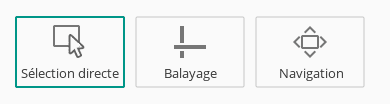
Les paramètres
Général
On peut ici choisir la langue et la manière dont Verbo va démarrer : en sélectionnant le programme ou directement au démarrage du système d’exploitation (l’utilisateur est autonome).
Styles
affiche tous les styles prédéfinis ou créés, possibilité d’en supprimer certains.
Mises à jour
Pour vérifier automatiquement les mises à jour.
Licence
La licence ne fonctionne que sur un ordinateur. Si on veut finalement utiliser un autre ordinateur que celui où elle est active, c’est possible, il faut la révoquer.
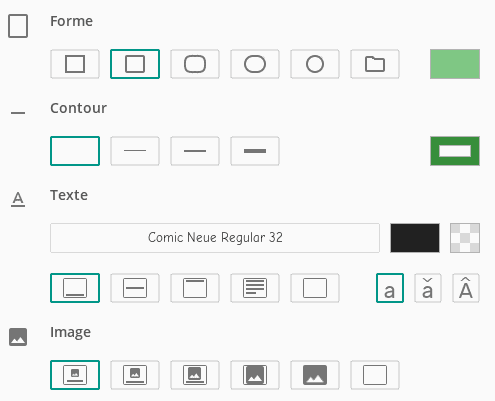
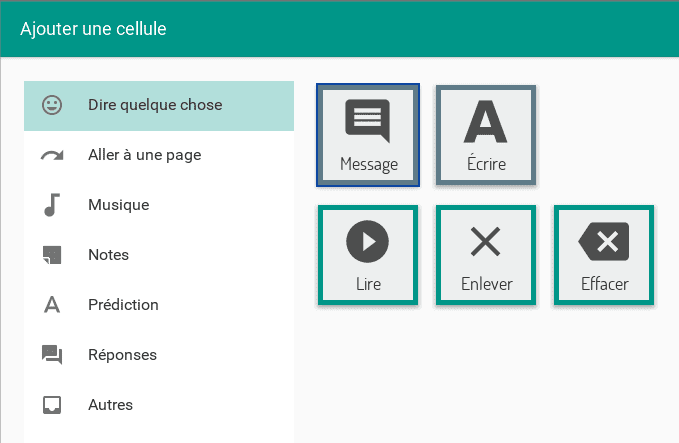
Conclusion
Le logiciel de communication Eneso Verbo permet de créer des grilles de communication entièrement personnalisées : style, actions des cellules, apparence des messages dans la barre de message…
Les créations pourront convenir et s’adapter au communicateur émergent ou expert, maîtrisant le langage écrit ou non.
Tout doit être créé, ça prendra du temps. On part d’une page vierge, cela permettra de vraiment s’adapter au profil du patient : compétences linguistiques, capacités visuelles, centres d’intérêt…
Des activités ludiques, éducatives ou rééducatives pourront également être conçues. On peut concevoir par exemple des activités d’appariement, de recherche d’intrus, de mémory…
La communauté Verbo permet d’accéder à de nombreuses grilles et activités partagées : quel gain de temps et quelle source d’inspiration !
Je suis également convaincue par les nombreux modes d’accès proposés : Verbo peut s’adapter à une multitude de profils.
La conjugaison automatique n’est, pour l’instant, disponible qu’en catalan, espagnol et anglais. Vivement que cette option sorte en français ! En effet, c’est tout ce qui manque à ce logiciel performant !
Cette œuvre est mise à disposition selon les termes de la Licence Creative Commons Attribution – Pas d’Utilisation Commerciale – Pas de Modification 4.0 International

Informations complémentaires
| Auteur | Aurélie Régent |
|---|
SMR Marc Sautelet
10, rue du Petit Boulevard
59650 VILLENEUVE D’ASCQ – FRANCE
03 28 80 07 64

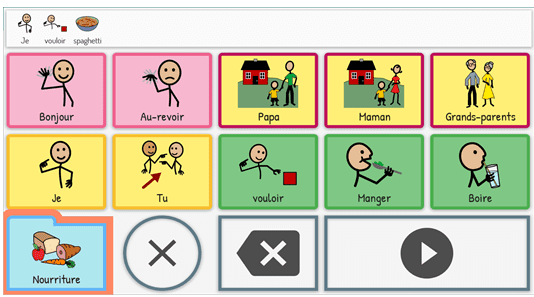
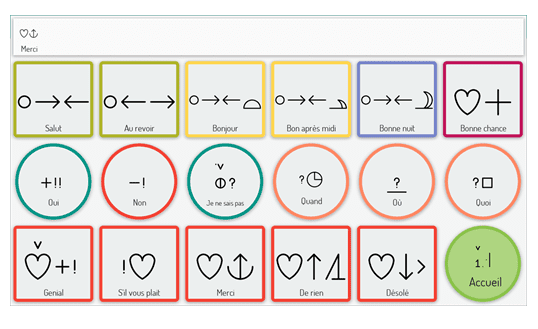
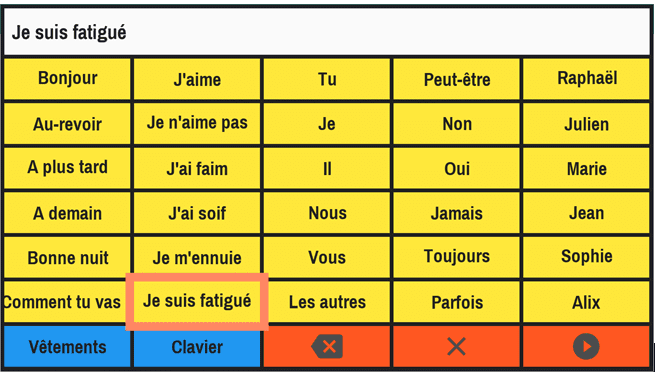
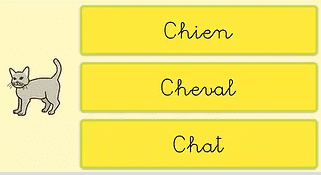
Avis
Il n’y a pas encore d’avis.